Hinweis zum Start: Die meisten der hier gezeigten Einstellungen und Änderungen bergen kaum ein Risiko eines Datenverlusts, allerdings ist es in jedem Fall sinnvoll, vor Änderungen am Server ein Backup zu ziehen und dieses auch lokal abzuspeichern um im Falle eines Falles immer auf den neusten Stand der Daten zurück greifen zu können.
Die Speed-Artikel rund um WordPress:
- WordPress schneller machen (1): NGINX installieren und korrekt einsetzen
- WordPress schneller machen (2) – Komprimierung aktivieren
- WordPress schneller machen (3) – Leverage Browser Caching
- WordPress schneller machen (4) – HTTP/2 aktivieren und mehr Daten gleichzeitig übertragen
- WordPress schneller machen (5) – Keep-alive aktivieren
WordPress schneller machen – Komprimierung aktivieren – Komprimierung funktioniert auch bei Webseiten und konkret bedeutet dies, dass die Daten nicht im normalen Format übertragen werden. Stattdessen komprimiert der Server die Daten und verschickt sie erst dann. Auf diese Weise müssen weniger Daten übertragen werden und damit sinkt die Ladezeit der Seite. Der Feekt ist dabei nicht zu unterschätzen, es gibt Untersuchungen wonach durch die Komprimierung de Daten der Webseite der Traffic um bis zu 70 Prozent reduziert werden kann. Das macht sich dann durchaus bei der Ladegeschwindigkeit bemerkbar. Um dies zu erreichen muss allerdings der Browser die Daten komprimiert empfangen können und der Browser muss sie auch in diesem Format bereit stellen.
In den meisten Fällen haben moderne Browser mit gepackten Daten kein Problem, aber nicht auf allen Servern sind die Voraussetzungen gegeben, damit die Daten komprimiert übertragen werden können. Konkret muss das Modul mod_deflate des Apache-Webserver installiert und auch aktiviert sein.
In den meisten Fällen aktivieren moderne Cache Plugins die Komprimierung auf Web-Ebene. Das funktioniert aber nur, wenn der Server das auch unterstützt. Sollte der Server diese Technik nicht zur Verfügung stellen, kann leider auch das beste Cache-Plugin wenig machen. Es schreibt dann zwar die korrekten Anweisungen in die .htaccess Datei, aber der Server kann damit nichts anfangen.
Ob die eigene Webseite bereits Komprimierung unterstützt, kann man hier überprüfen:
Komprimierung in Plesk aktivieren
Sollte keine Komprimierung verfügbar sein, kann man diese auf Serverebene über Plesk sehr einfach aktivieren. Es sind dafür nur wenige Mausklicks notwendig. Plesk selbst schreibt zur Aktierung der Komprimierung recht simpel:
Make sure that ‚deflate‘ module is present and enabled in Tools & Settings > Apache Web Server. For Apache 2.4 version, on CentOS 7, Ubuntu 14/16, Debian 7/8/9, ‚filter‘ module should be also enabled.
In der Regel ist dieses Module bei Plesk bereits in jeder Installation aktiv. Man muss es also nicht erst installieren, sondern Plesk bringt diese Unterstützung von Haus aus mit. Es kann aber sein, dass man es erst noch aktivieren muss, weil es nicht bei jeder Plesk Version auch direkt mit gestartet wird. Die Aktivieurng nimmt man unter Einstellungen => Apache Web Server vor. Dort muss sowohl bei Deflate als auch bei Filters der Haken gesetzt sein.
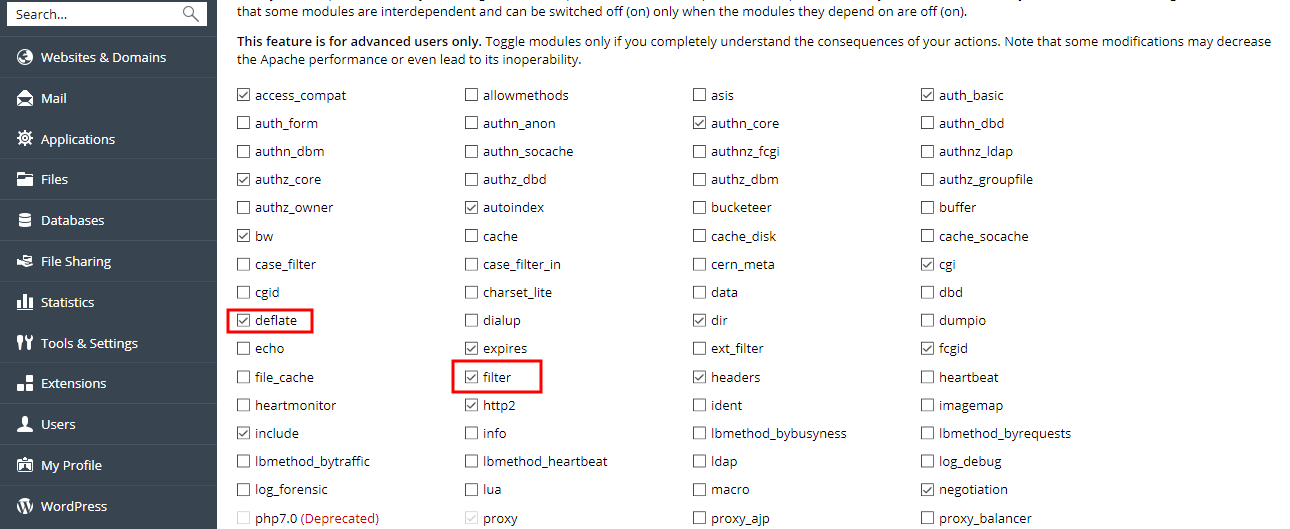
In der Regel werden die Änderungen auf diese Weise sofort übernommen. Man muss also keinen Server-Neustart durchführen, damit die Komprimierung genutzt wird. Es kann aber nicht schaden, den Server danach dennoch erneut zu starten um wirklich sicher zu stellen, dass dier Server auch nur mit diesen neuen Einstellungen arbeitet.
Natürlich kann man die Komprimierung auch dann nutzen, wenn man kein PLESK einsetzt, sondern mit einer anderer Server-Software arbeitet. Es gibt dazu auch bereits eine ganze Reihe von guten deutschsprachigen Anleitungen im Netz, daher spare ich mir hier an der Stelle, nochmal redudent diese niederzuschreiben, sondern verweise lediglich auf folgende Seiten:
- https://www.howtoforge.de/anleitung/bandbreite-sparen-mit-apache2s-mod_deflate/
- http://www.sysadminslife.com/allgemein/webseiten-optimierung-mit-gzip-komprimierung-in-apache2-und-iis6/
- https://kau-boys.de/859/webserver/website-oder-blog-mit-der-mod_deflate-komprimierung-beschleunigen
Belastet Komprimierung nicht den Server?
Wenn die Daten vor einer Auslieferung an den Browser vom Server erst komprimiert werden müssen, bedeutet dies natürlich auch, dass der Server im Vergleich zur Auslieferung ohne Komprimierung weitere Arbeitsschritte vorgenommen werden müssen. Allerdings ist der zusätzliche Aufwand für die Komprimierung eher gering und wird auf etwa 10 Prozent geschätzt. Dagegen werden die oben genannten 70 bis 80 Prozent Einsparung bei der Übertragung erzielt, so dass sich eine Komprimierung auf jeden Fall lohnt.
Nach dem Aktivieren der Komprimierung wird dieser Punkt bei den Speed-Test Tools bemängelt
Oft wird auch nach der Aktivierung der Komprimierung bei den Pagespeed Test Tools angezeigt, das für einzelne Dateien die Komprimierung noch zu aktivieren wäre. Das trifft oft auf externe Dateien zu, die von fremden Server geladen werden. Für diese Daten gelten die Regelungen der jeweiligen Servern, diese kann man in der Regel kaum beeinflussen. Man sollte daher in diesem Fall nur prüfen, ob Dateien auf dem eigenen Server betroffen sind und dann prüfen, warum diese nicht komprimiert werden. Datein auf externen Server kann man getrost ignorieren. Dieser werden bei den meisten Test-Tools zwar mit angezeigt, aber nicht mit in den Score einbezogen.
Mod_Deflate und Komprimierung im cPanel aktivieren
Die Speed-Artikel rund um WordPress:
- WordPress schneller machen (1): NGINX installieren und korrekt einsetzen
- WordPress schneller machen (2) – Komprimierung aktivieren
- WordPress schneller machen (3) – Leverage Browser Caching
- WordPress schneller machen (4) – HTTP/2 aktivieren und mehr Daten gleichzeitig übertragen
- WordPress schneller machen (5) – Keep-alive aktivieren

Hinterlasse einen Kommentar